Zastaralé ovladače mohou způsobit selhání ROG Gaming Center
- ROG Gaming Center vám umožňuje spravovat a přizpůsobovat vaše hry.
- Zastaralé ovladače na vašem zařízení mohou způsobit problémy s ROG Gaming Center.
- Spuštění aplikace jako správce může zabránit jejímu zhroucení nebo automatickému ukončení.
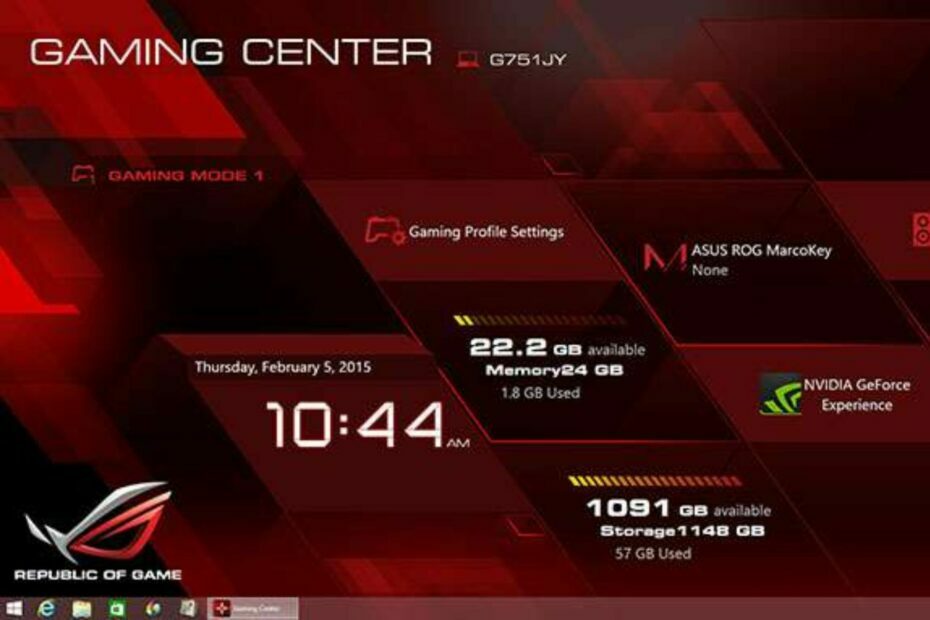
XINSTALUJTE KLIKNUTÍM NA STAŽENÍ SOUBORU
- Stáhněte si Fortect a nainstalujte jej na vašem PC.
- Spusťte proces skenování nástroje hledat poškozené soubory, které jsou zdrojem vašeho problému.
- Klikněte pravým tlačítkem na Spusťte opravu takže nástroj mohl spustit opravný algoritmus.
- Fortect byl stažen uživatelem 0 čtenáři tento měsíc.
The Republic of Gamers (ROG) Gaming Center je software, který umožňuje hráčům přizpůsobit a personalizovat své hry. Mnoho hráčů si stahuje software, aby si vytvořili příjemný herní zážitek. Naši čtenáři si však stěžují na problémy, jako je automatické zavírání ROG Gaming Center.
Kromě toho mohou uživatelé zaznamenat potíže, jako je např ROG Gaming Center nefungujenebo ROG Gaming Center neustále padá kvůli mnoha faktorům.
Tento článek vás provede příčinou problému a jak jej můžete opravit během několika minut.
Proč se ROG Gaming Center automaticky zavírá?
Zde jsou některé z hlavních důvodů tohoto problému:
- Zastaralé ovladače na PC – ROG Gaming Center spravuje zařízení související s hraním na počítači a zastaralé ovladače, zejména ty pro grafickou kartu, mohou způsobit problémy.
- Rušení brány Windows Defender Firewall – ROG Gaming Center nemusí fungovat správně, pokud jej blokuje brána firewall.
- Problémy s aplikací ROG Gaming Center – Aplikace může selhat nebo se automaticky zavřít, pokud je poškozená nebo nefunguje správně.
Nyní, když víme, proč se to děje, pojďme problém vyřešit pomocí níže uvedených řešení.
Co mohu dělat, když se ROG Gaming Center zhroutí nebo se automaticky zavře?
1. Nastavte oprávnění správce
- Otevři Umístění souboru z Herní centrum ROG s touto cestou:
C:\Program Files (x86)\ROG Gaming Center
- Klepněte pravým tlačítkem myši na spustitelný soubor a vybrat si Vlastnosti.

- Klikněte na Kompatibilita kartu a zaškrtněte políčko vedle Spusťte tento program jako správce.

- Pak klikněte OK a znovu spustit Herní centrum ROG vyzkoušet, zda běží hladce.
Spuštění aplikace jako správce jí umožňuje přístup k systémovým prostředkům a zabraňuje zhroucení nebo náhlému ukončení.
2. Aktualizujte své ovladače
- lis Okna + Rklíče na klávesnici k zobrazení výzvy Spustit dialog box.
- Typ devmgmt.msc v textovém prostoru a klepněte na OK tlačítko pro otevření Správce zařízení.
- V Správce zařízení, vyberte Adaptéry displeje.
- Klepněte pravým tlačítkem myši na záznamy a vyberte Aktualizujte ovladače volba.

- Ve vyskakovacím okně vyberte Automaticky vyhledávat ovladače.

Tip odborníka:
SPONZOROVÁNO
Některé problémy s PC je těžké řešit, zejména pokud jde o chybějící nebo poškozené systémové soubory a úložiště vašeho Windows.
Ujistěte se, že používáte vyhrazený nástroj, jako je např Fortect, který naskenuje a nahradí vaše poškozené soubory jejich čerstvými verzemi ze svého úložiště.
Pokud to nepřineslo žádné zlepšení, měli byste použít nástroj třetí strany, který automaticky vyhledá zastaralé ovladače a aktualizuje je.
- Stáhněte a nainstalujte DriverFix.
- Spusťte aplikaci.
- Počkejte, až DriverFix zjistí všechny vaše vadné ovladače.
- Software vám nyní ukáže všechny ovladače, které mají problémy, a stačí si vybrat ty, které byste chtěli opravit.
- Počkejte, až DriverFix stáhne a nainstaluje nejnovější ovladače.
- Restartujte váš počítač, aby se změny projevily.

DriverFix
Pokud si dnes stáhnete a používáte tento výkonný software, ovladače již nebudou způsobovat žádné problémy.3. Restartovat váš počítač
- Klikněte na Start.
- Vybrat Napájení z možností.
- Vybrat Restartujte a klikněte na OK restartujte počítač.

Restartování počítače opraví chyby spouštění, které způsobí, že ROG Gaming Center nic nezobrazuje.
- Oprava: Výjimka z neznámého softwaru (0xe0000008)
- DaVinci Resolve se neotevírá nebo nepadá: Jak to opravit
- CCC.exe: Co to je a jak rychle opravit jeho chyby
4. Zakažte bránu firewall programu Windows Defender
- Klikněte na Start a typ Zabezpečení systému Windows ve vyhledávacím prostoru.
- Vyberte a spusťte Zabezpečení systému Windows z výsledků vyhledávání.
- Klikněte Ochrana před viry a hrozbami na Zabezpečení systému Windows tab.

- Poté vyberte Spravovat nastavení pod Ochrana před viry a hrozbami nastavení.

- Vypnout Ochrana v reálném čase.

Restartujte počítač a zkontrolujte, zda se ROG Gaming Center stále automaticky zavírá.
5. Odinstalujte a znovu nainstalujte ROG Gaming Center
- zmáčkni Okno + jáklíče otevřít Nastavení aplikace.
- Vybrat Aplikace a klikněte na Aplikace a funkce.

- Lokalizovat Herní centrum ROG v seznamu nainstalovaných aplikací na vašem PC a klikněte na něj pravým tlačítkem.

- Poté vyberte Odinstalovat a klikněte OK pro potvrzení akce.
- Stáhněte si Herní centrum ROG na vašem PC a dvakrát klikněte na .exe soubor. (Instalaci dokončete podle pokynů)
Herní centrum ROG (Republic of Gamers) nabízí hráčům snadný přístup a prostředí pro správu jejich her. Pomáhá udržovat vaše hry aktualizované a také vám pomáhá sledovat systémové komponenty.
Stejně tak obsahuje mnoho funkcí, jako je streamování her, hlasový chat a pořizování snímků obrazovky.
Přesto vás může zajímat jak opravit Smite, pokud se nespouští nebo nereaguje na Steamu. Máme také podrobný návod jak nainstalovat ovladače monitoru asus na vašem PC.
Stále dochází k problémům?
SPONZOROVÁNO
Pokud výše uvedené návrhy váš problém nevyřešily, váš počítač může zaznamenat závažnější potíže se systémem Windows. Doporučujeme zvolit řešení typu „vše v jednom“. Fortect efektivně řešit problémy. Po instalaci stačí kliknout na Zobrazit a opravit a poté stiskněte Spusťte opravu.
